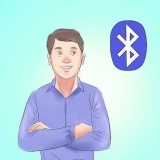Dette vil åpne Alternativer. Klikk på Innhold-fanen i dette vinduet. Du kan fjerne merket for Blokker popup-vinduer, eller 
Tillat dette kun for enkelte nettsteder via knappen Unntak.
Etter å ha gjort endringene, klikk OK for å lukke Alternativer-vinduet.











Safari har fra versjon 5.0 kan ikke lenger deaktivere popup-vinduer kun for bestemte nettsteder. Når dette er mulig, med alle nettlesere unntatt Safari, bør du velge å bare la enkelte nettsteder vise popup-vinduer. Mange popup-vinduer er skadelige av natur, og datamaskinen din kan bli kompromittert av et annet nettsted selv om popup-vinduet ble åpnet fra et tillatt nettsted.
Tillat popup-vinduer
Innhold
Mens de fleste popup-vinduer på Internett er ekstremt irriterende, krever enkelte nettsteder og nettbaserte applikasjoner at de er aktive. Så det er greit å vite hvordan du kan tillate popup-vinduer på enkelte nettsteder og dermed få mer kontroll over denne funksjonen i nettleseren din. Måten du gjør dette på kan variere litt fra nettleser.
Trinn
Metode 1 av 4: Internet Explorer

1. Åpne Internet Explorer.

2. Klikk på Verktøy-knappen i hovedmenyen og hold markøren over ordene "Pop Up Blocker" i rullegardinmenyen.

3. Plukke ut "Innstillinger for popup-blokkering" (Innstillinger for popup-blokkering) fra skyvemenyen.
Dette åpner vinduet Innstillinger for blokkering av popup-vinduer.


4. Gjør de nødvendige endringene og klikk Lukk.
Metode 2 av 4: Firefox

1. Åpne Firefox.

2. Velg Verktøy > Alternativer (ekstra > alternativer).



Metode 3 av 4: Chrome

1. Åpne Chrome.

2. Klikk på skiftenøkkelikonet på høyre side av nettleservinduet for å tillate popup-vinduer.
Dette vil åpne Alternativer i en ny fane.


3. Under Innstillinger, bla ned til du kommer til Innholdsinnstillinger i Personvern-delen.

4. Bruk forgrunnsvinduer-delen for å angi hvilke nettsteder som er ekskludert fra regelen, eller
for å godta popup-vinduer fra alle nettsteder.


5. Lukk fanen Alternativer.
Metode 4 av 4: Safari

1. Åpne Safari.

2. Velg tannhjulikonet på høyre side av nettleservinduet.

3. Finn alternativet "Blokker popup-vinduer".

4. Deaktiver alternativet ved å klikke på det.
Tips
Nødvendigheter
- Datamaskin
- Internett-tilkobling
- nettleser
Artikler om emnet "Tillat popup-vinduer"
Оцените, пожалуйста статью
Populær